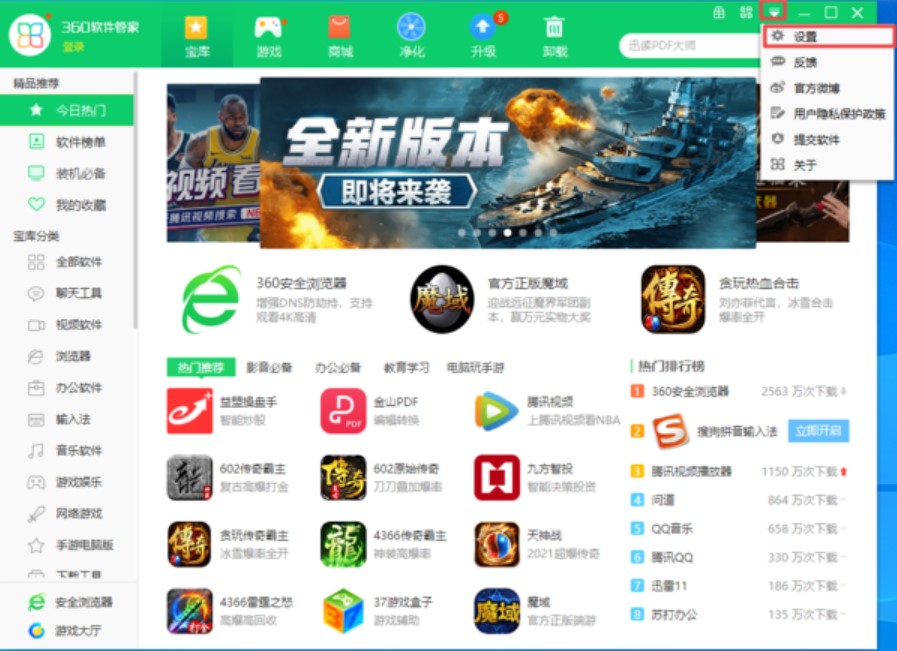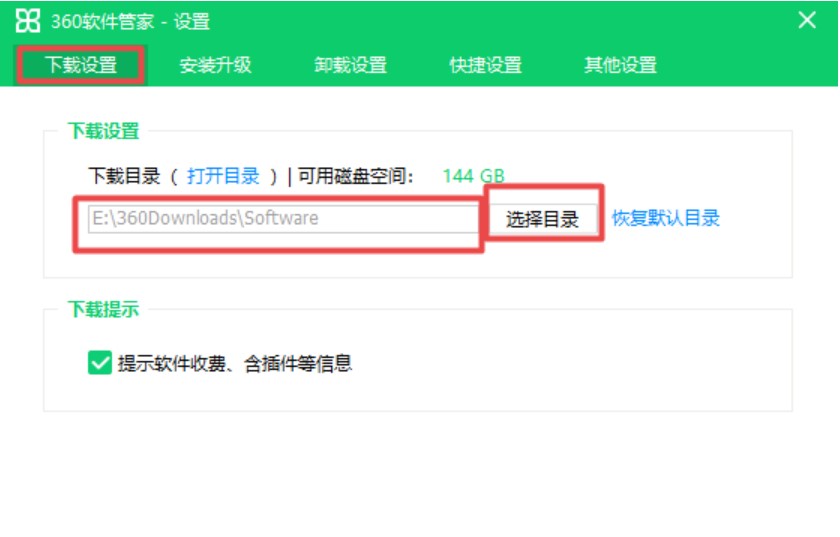360软件管家如何设置下载路径
对于平时经常使用电脑来处理工作的小伙伴们来说,在电脑上安装上像360安全卫士这样的电脑保护软件应该是一件必做的事情了吧。而同时,我们在安装了360安全卫士软件后,我们还经常会用到它其中的
360软件管家功能,以便于日常电脑软件的下载和更新。
而当我们在使用360软件管家来进行软件的安装和更新时,默认的软件的安装包会存储在电脑特定的位置下,而如果此时软件所下载的软件包是存储在电脑的C盘的话,那么电脑的C盘空间会越占越多,从而电脑C盘空间就会越来越小。那么怎么设置360软件管家的下载路径呢?下面小编就来为大家介绍一下具体的方法,希望能够对大家有所帮助。
360软件管家设置下载路径的方法
第一步,找到360软件管家,进入到软件的主界面当中后,找到右上角的【倒三角】图标,然后选择【设置】选项。
第二步,然后软件就会弹出设置窗口,默认的就是【下载设置】窗口,在【下载目录】下就是软件的下载路径,如果需要更改路径的话,点击其右侧的【选择目录】按钮,然后根据实际需求来继续路径的选择即可,最后点击【确定】按钮即可。
而如果你当前的360软件管家的下载路径不满意,想要恢复到默认的软件下载路径当中的话,直接点击【恢复默认目录】即可恢复了,最后还是点击【确定】按钮。
以上,就是小编为大家总结的关于360软件管家设置软件下载路径的方法介绍了,如果你平时也在使用这款软件管理工具的话,那么不妨
学习一下设置、更改下载路径的方法吧。
相关下载
相关文章
相关软件
大家都在找